Egyszerű biztonsági mentési beállításokat a vezeték nélküli hálózathoz a Windows 7 - felhasználói támogatás Windows 7-xp

Ez hát a vezeték nélküli beállításokat lehet végezni a gépen a Windows 7 beállítások elmenthetők az USB-meghajtót, majd az importált laptopokat vagy netbookok, hogy fut a Windows XP, Windows Vista és Windows 7.
Hogyan kell menteni a vezeték nélküli beállításokat.
Először nyissa meg a „Hálózati és megosztási központ”. Ezt megteheti kattintva a hálózati kapcsolat ikonja a tálcán, majd a megfelelő címke alján megjelenő ablak. Vagy a Start menüből (Start) -> Vezérlőpult (ellenőrző ablak) -> Control Center Hálózati és megosztási központ (Hálózati és megosztási központ).
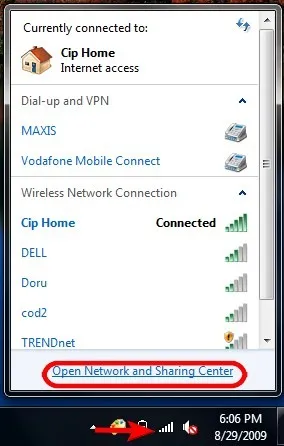
A bal oldalon az ablak „Center Hálózati és megosztási központ» (Hálózati és megosztási központ) Kattintson a „Vezeték nélküli hálózatok kezelése» (Vezeték nélküli hálózatok kezelése).
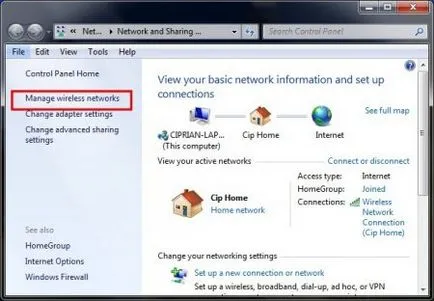
A vezeték nélküli hálózati vezérlő ablakban láthatja a teljes listát a vezeték nélküli hálózatok, amelyhez korábban már csatlakozott. Kattintson duplán az egérrel, hogy összetett, amely érdekli.
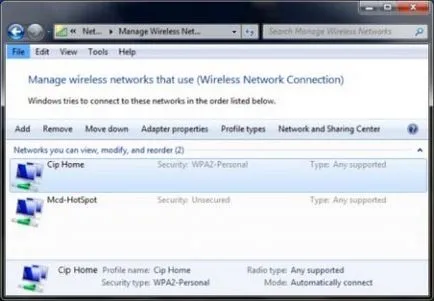
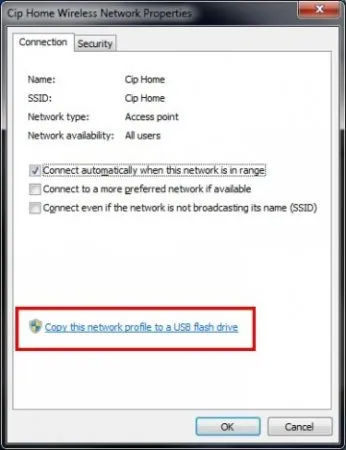
A másolási folyamat elindul vezeték nélküli beállításokat. Telepítse az USB-lemez, várjon, amíg a rendszer határozza meg, majd a Tovább gombra (Next).
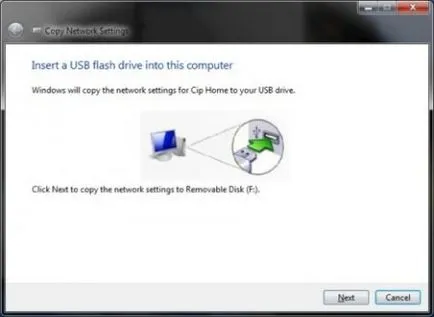
A másolási folyamat tart csak néhány másodpercig. Amikor elkészült, kattintson a Bezárás (Close).
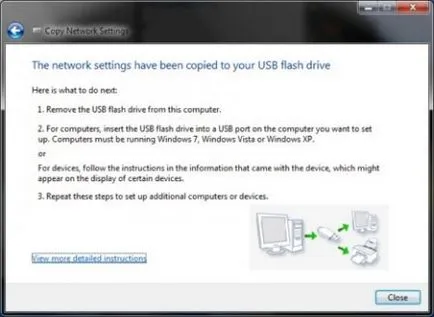
Most, amikor megy az USB-meghajtót, akkor lásd ott setupSNK.exe fájl és mappa nevű SMRTNTKY.
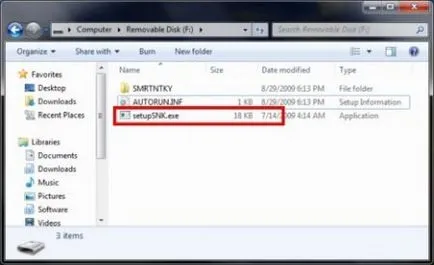
Hogyan lehet importálni a vezeték nélküli hálózati beállításokat.
Indításához prodklyuchite USB-meghajtó biztonsági beállításokat a számítógépen szeretne csatlakozni ehhez a vezeték nélküli hálózathoz. Kezdés setupSNK.exe fájlt. A megjelenő ablakban az Igen gombra.
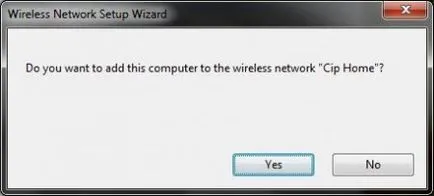
A beállításokat az importált néhány másodpercig, és ha kap egy értesítést az ablakot, majd kattintson az OK gombra, és akkor egy új vezeték nélküli kapcsolatot.
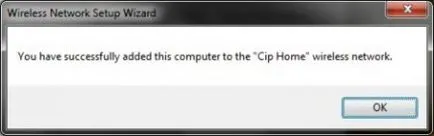
Ez a folyamat nagyon hasznos mind a nyílt és rejtett vezeték nélküli hálózatok. Gépelés helyett hosszú hitelesítési kulcsok egyszerű USB-lemezre, majd futtassa a telepítő fájlt.